 くまくん
くまくんアンドロイドのパスワード忘れてしまった…
セキュリティのためにandroid(アンドロイド)端末にパスワードをかける方は多いと思います。でも、
「子どもが勝手に設定してパスワードを忘れてしまった」
「焦って設定したので忘れてしまった!」
なんて経験はないでしょうか?今回は、そんな方のお役に立つ情報になります。
この情報に実施することによって機器が壊れるなど不具合が起きる可能性もあります。
あらかじめ自己責任であることを理解したうえで作業に進んでください。
はじめから言うのもなんですが、紹介する方法でリセット(初期化)ができない機種もあります。それはメーカーや機種によってリセット方法が異なるからです。
今回の方法は、あくまでも私がリセットを行った機器(NEC LAVIE Tab E TE508)での情報になります。
お使いのandroid機器のマニュアルを確認してください。その端末特有の方法が載せられていることがあります。
タップして移動
アンドロイドの強制リセット(初期化)方法
今回の方法は、セーフモードやリカバリーモード、テストモードと言われるモードで起動させてから強制的にリセット(初期化)させる方法です。
STEP
電源をオフにします
STEP
電源がオンになるまで、音量の上げる(↑)ボタンを押しながら、電源ボタンを長押しします
機種によっては音量の下げるボタンを押しながら電源ボタンを押すものもあります。
STEP
下のような画面(セーフモード)が表示されます
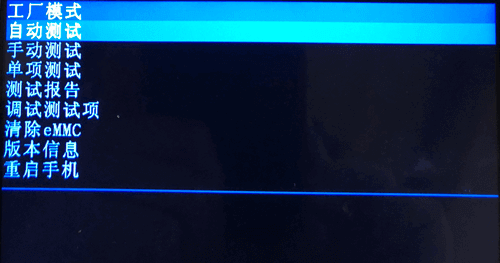
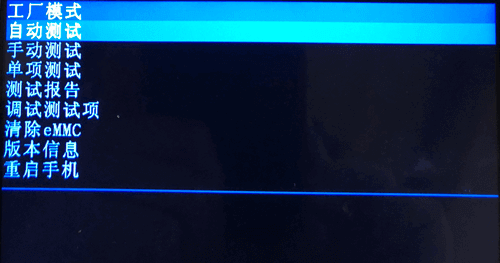
STEP
音量の下げる(↓)ボタンを押して「清除eMMC」を選択して、電源ボタンを押します
STEP
しばらく時間がかかりますが、これでリセットがかかります
リセット後は、再設定を行うことで使用できるようになります。
リセットを行いたくない時は、一番下の「重后手机」を選びます。
さいごに
通常リセットは、設定から行いますが、今回のようにそもそも起動できない時にはこの方法でリセットできるかもしれません。
お役に立てば幸いです!
あわせて読みたい

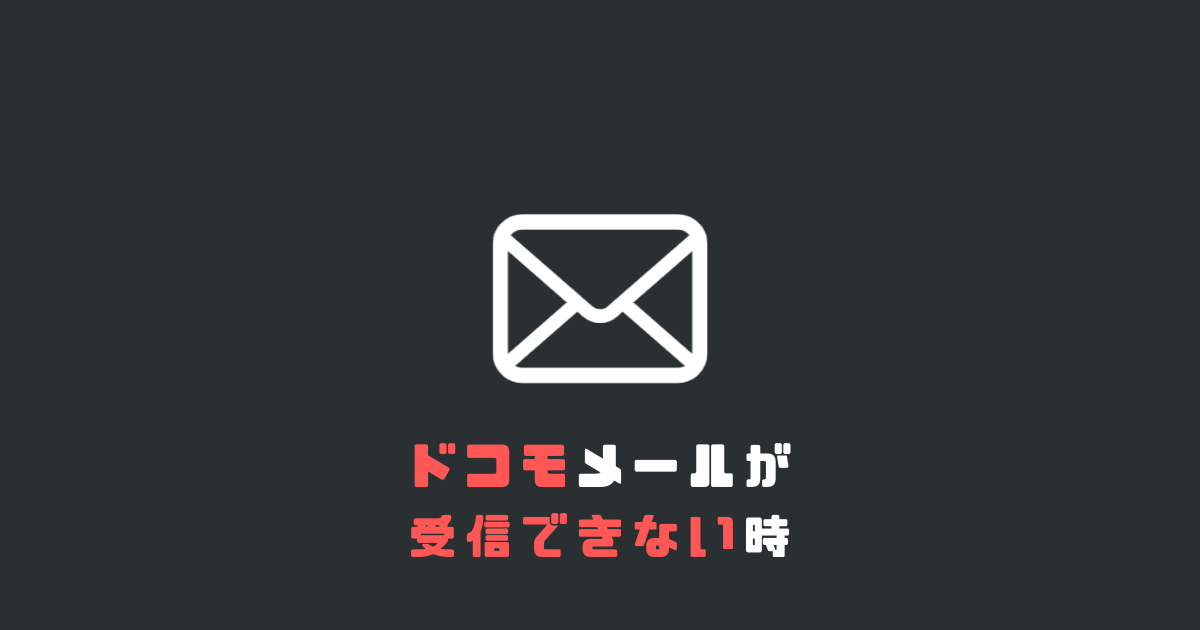
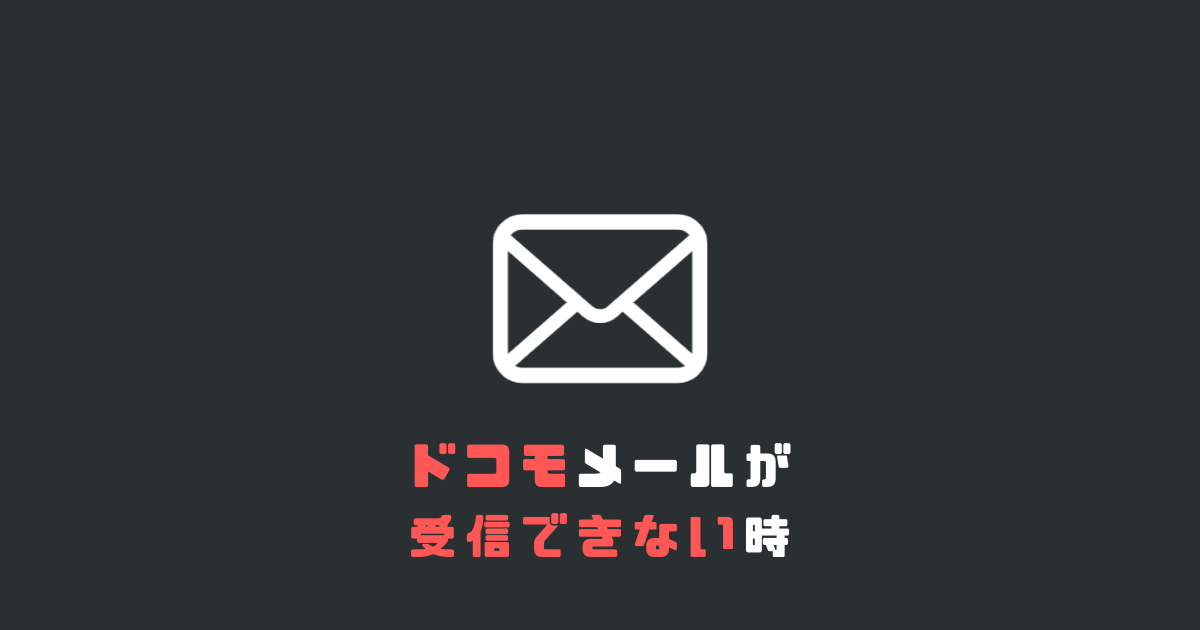
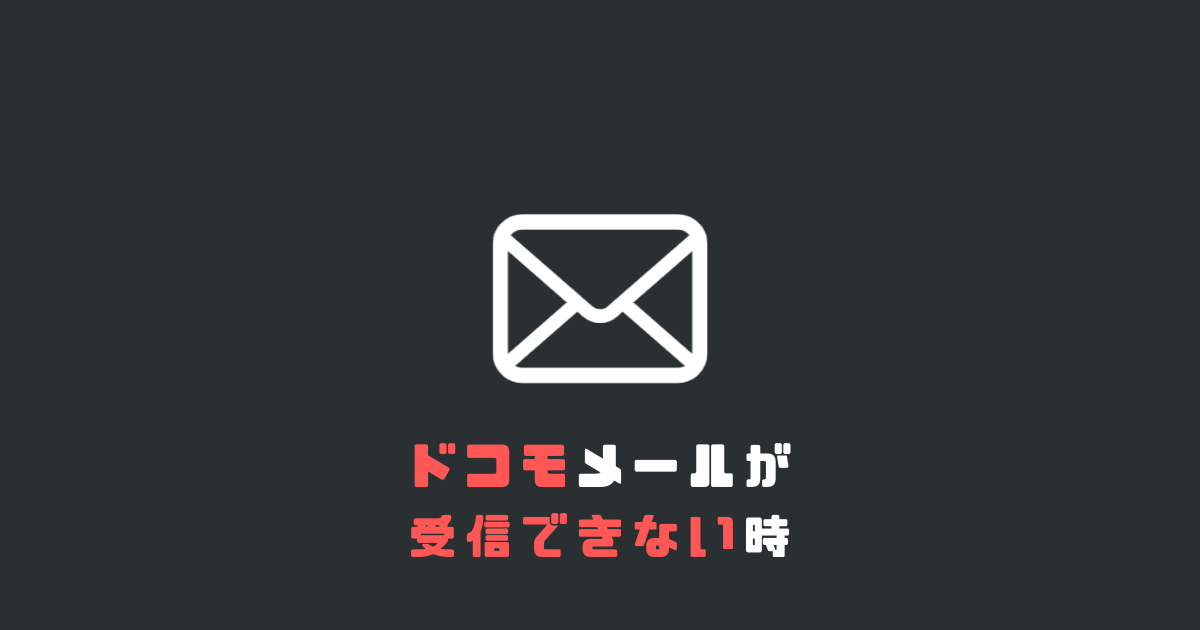
ドコモメールが受信できない!アンドロイド特有の原因とは?
ドコモメールが急に届かなくなりました… ドコモメールの送受信ができなくなった場合の、原因と対処方法についてを取り上げます。 この情報はドコモのアンドロイドユーザ…


